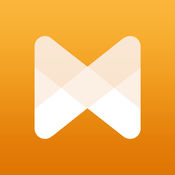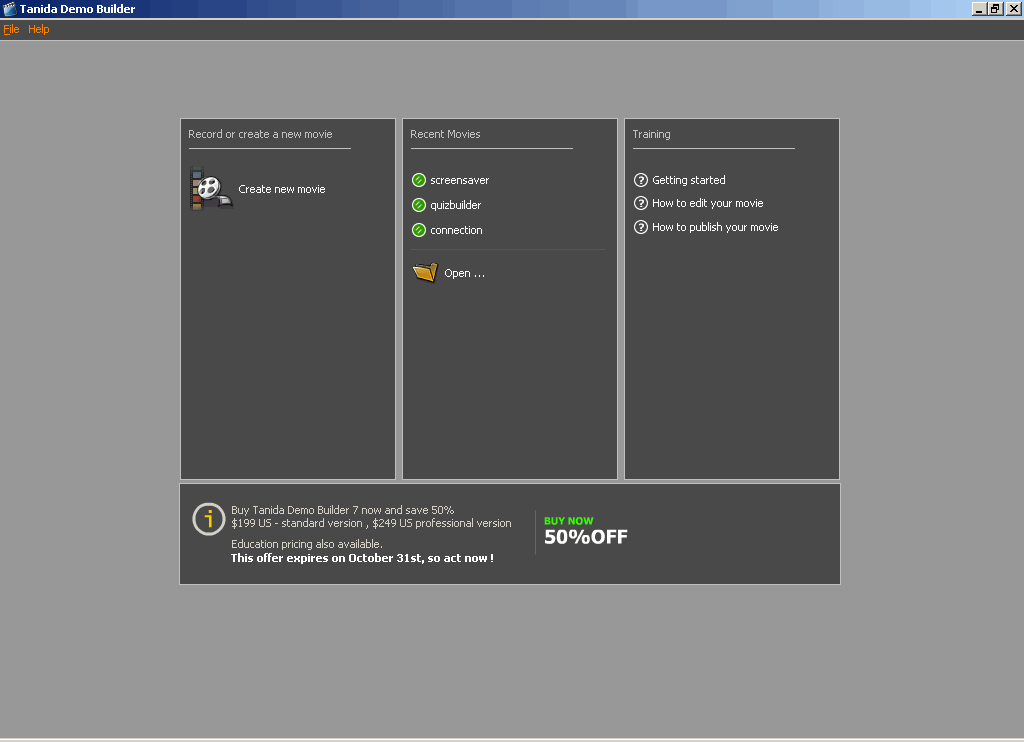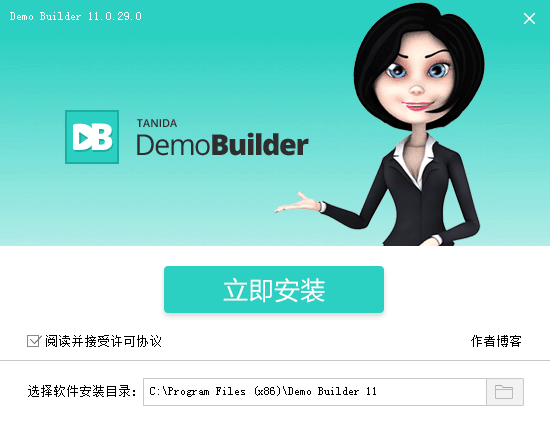TanidaDemoBuilder是一款专业的录屏工具,软件已实现完全汉化,支持中文界面。该软件不仅具备录制电脑屏幕的强大功能,还能直接制作影像演示。由于其工具的复杂性和专业性,内置的教学视频将为您提供极大的帮助,助您制作出卓越的演示效果。
TanidaDemoBuilder简介:
Tanida Demo Builder允许用户捕捉目标应用程序的一系列可编辑屏幕截图,以便制作Flash模拟和互动演示。
Tanida Demo Builder不仅能够创建生动的产品演示,而其所制作的演示同样具备强烈的互动性和可操作性。
TanidaDemoBuilder使用指南:
1. 多轨道助力元素添加
若要在演示中展示图片、视频等元素,需将这些元素添加至轨道上。启动Tanida Demo Builder软件,创建新的空白影片,命名后双击场景1进入编辑窗口。
⑴ 插入按钮。选择工具栏上的“OK”按钮,在场景中点击以插入按钮,相关按钮元素会自动出现在轨道上。选定按钮后,可以利用窗口上方的工具栏设置其内容、填充颜色、字体颜色等。
⑵ 插入动态文本。点击“T”按钮旁的箭头,选择“动画文本”,在场景中插入一个文本动画,选定后可通过窗口上方的工具栏对其内容、动态效果、密度、透明度、颜色等进行调整。其他动画文本的插入亦可遵循此方法。在轨道上拖动播放头以观察动画文本的播放结束时间,左右拖动动画文本元素可更改其播放长度及开始位置;其余元素的播放长度也可同样调整;通过拖动轨道上的元素可交换其上下位置。
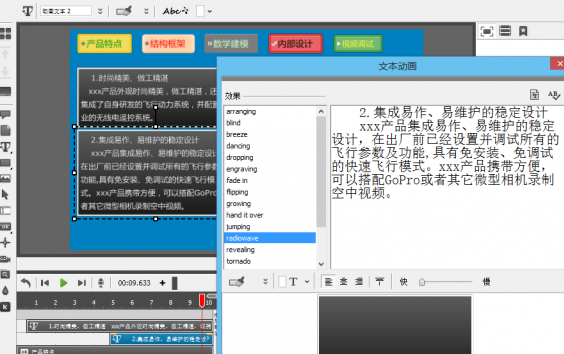
⑶ 插入图像。选择工具栏中“图像”按钮下的“从文件插入图像”菜单,插入所需图片。选定后,在编辑窗口左下角设置其进入动画效果,并在相应轨道上拖动元素,调整其开始位置及播放长度。
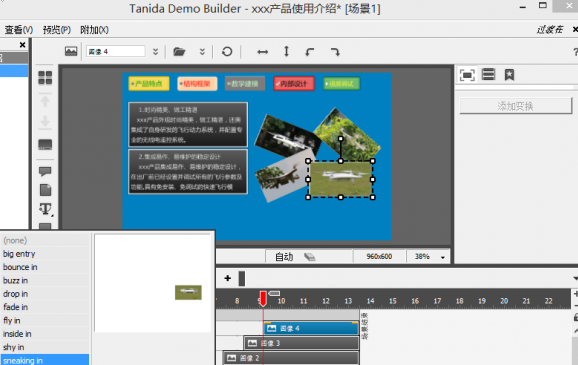
⑷ 插入视频。单击“添加新Flash视频”按钮,在场景中点击插入视频元素,选定后在窗口上方工具栏中设置视频源(注意:文件名及路径中最好不含中文)及播放器皮肤。视频元素不同于上述其他元素,无需调整播放长度,只需将播放头停在视频元素上,即可完成整个视频的播放。
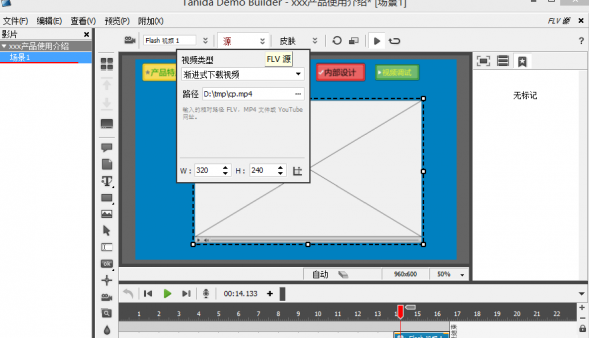
小提示:
若想在轨道的某个时间点插入元素,可以先将播放头拖动至该位置,再点击工具栏上的按钮进行插入;若某些元素希望持续显示,可将其单独放置于一个轨道,右击选择“可见整个场景”,如实例中的按钮;若某些元素播放完成后无需再显示,可将这些元素放置于同一轨道。
2. 按钮菜单控制的奥秘
在产品介绍过程中,关键时刻需要暂停,以便用户仔细观看,这就需要在轨道上设置停止标记。
将播放头拖动至需要停止的位置,单击轨道工具栏上的“添加标记”按钮,选择“停止”,如此当幻灯片播放至此处时便会暂停。
我们可以利用按钮或菜单继续播放,选择某个按钮后点击轨道窗口上的“在按下”按钮,并在窗口上方工具栏中选择其操作为“继续”。
当然,我们也可以借助按钮或菜单实现非线性跳转播放,只需将其操作设置为“转到场景”,并选择相应场景和标记即可。点击“转到缩略图视图”按钮,在窗口中点击“导航→菜单栏”,添加菜单并设置操作,这样也能通过菜单进行控制。

3. 对话气球的巧妙添加
对于软件使用的演示,可通过录制方式进行。
切换至缩略图视图窗口,点击“插入新的场景”按钮,选择“录制其他场景”,插入至场景1后,选择“全动态录制”,勾选“启用自动标记”,下一步勾选“录制旁白”,选择全屏进行录制。
录制完成后,新的场景轨道上将生成动画元素。将播放头拖动至欲添加对话气球的位置,选择工具栏上的“添加一个新的气球”按钮,在场景适宜位置点击即可。随后,双击该气球进行编辑。此外,亦可在场景中添加其他元素,如放大区域等。
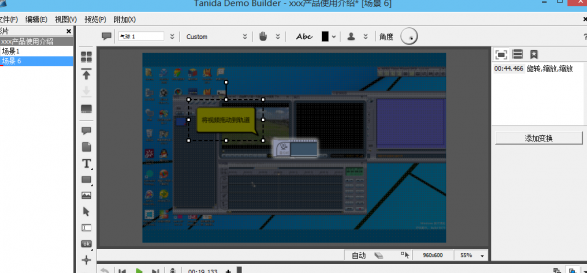
TanidaDemoBuilder更新内容:
轻松将您的影片上传至Dropbox、谷歌驱动器与SkyDrive
只需一次点击,即可上传和分享影片至Dropbox、谷歌驱动器及SkyDrive。
播放视频,
借助Flash视频工具,您现在可以在演示中播放视频。
TanidaDemoBuilder相关下载
TanidaDemoBuilder相关文章